Prerrequisito: Introducción al lenguaje de programación Go
Antes, comenzamos con el proceso de Instalación de Golang en nuestro Sistema. Debemos tener conocimiento de primera mano de ¿Qué es el lenguaje Go y qué hace realmente? Go es un lenguaje de programación de código abierto y tipado estáticamente desarrollado en 2007 por Robert Griesemer, Rob Pike y Ken Thompson en Google, pero lanzado en 2009. También se conoce como Golang y es compatible con el lenguaje de programación procedimental. Inicialmente se desarrolló para mejorar la productividad de programación de las grandes bases de código, multinúcleo y máquinas en red.
Los programas de Golang se pueden escribir en cualquier editor de texto sin formato como el bloc de notas , el bloc de notas ++ o cualquier cosa por el estilo. También se puede usar un IDE en línea para escribir códigos Golang o incluso puede instalar uno en su sistema para que sea más factible escribir estos códigos. El uso de un IDE facilita la escritura de códigos Golang porque los IDE brindan muchas funciones, como un editor de código intuitivo, un depurador, un compilador,
etc. en su Sistema. Esto se puede hacer siguiendo las instrucciones paso a paso que se proporcionan a continuación:
¿Cómo comprobar la versión de idioma de Go preinstalada?
Antes de comenzar con la instalación de Go, es bueno verificar si ya está instalado en su sistema. Para verificar si su dispositivo está preinstalado con Golang o no, simplemente vaya a la línea de comandos (para Windows , busque cmd en el cuadro de diálogo Ejecutar ( + R ).
Ahora ejecuta el siguiente comando:
go version
Si Golang ya está instalado, generará un mensaje con todos los detalles de la versión de Golang disponible; de lo contrario, si Golang no está instalado, aparecerá un error que indicará un comando o nombre de archivo incorrecto.
Descarga e instalación de Go
Antes de comenzar con el proceso de instalación, debe descargarlo. Para eso, todas las versiones de Go para Windows están disponibles en golang.org .
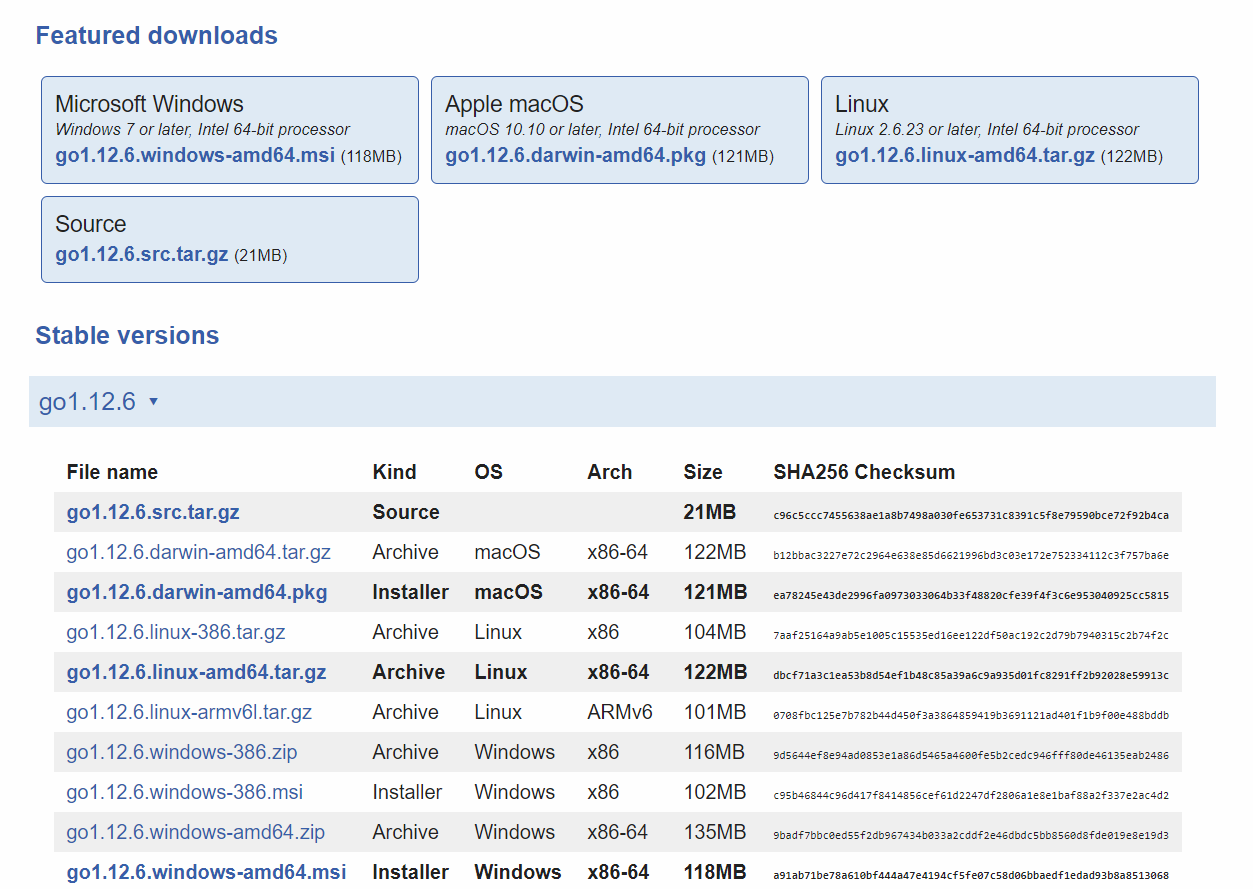
Descargue Golang de acuerdo con la arquitectura de su sistema y siga las instrucciones adicionales para la instalación de Golang.
Paso 1: Después de la descarga, descomprima el archivo comprimido descargado. Después de descomprimir, obtendrá una carpeta llamada go en el directorio actual.
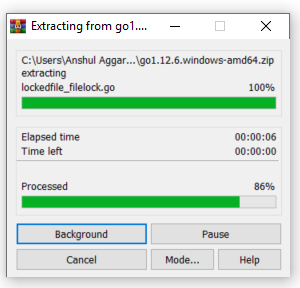
Paso 2: ahora copia y pega la carpeta extraída donde quieras instalarla. Aquí estamos instalando en la unidad C.
Paso 3: ahora configure las variables de entorno. Haga clic derecho en Mi PC y seleccione Propiedades . Elija la Configuración avanzada del sistema en el lado izquierdo y haga clic en Variables de entorno como se muestra en las capturas de pantalla a continuación.
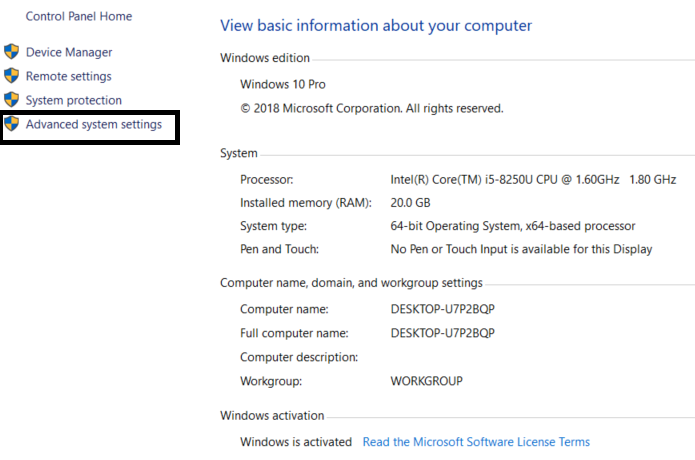

Paso 4: Haga clic en Ruta desde las variables del sistema y luego haga clic en Editar . Luego haga clic en Nuevo y luego agregue la Ruta con el directorio bin donde ha pegado la carpeta Ir . Aquí estamos editando la ruta C:\go\bin y hacemos clic en Aceptar como se muestra en las siguientes capturas de pantalla.
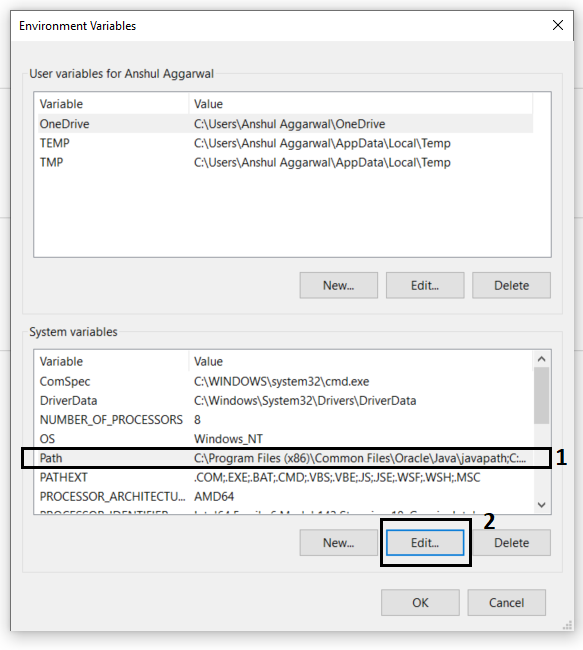
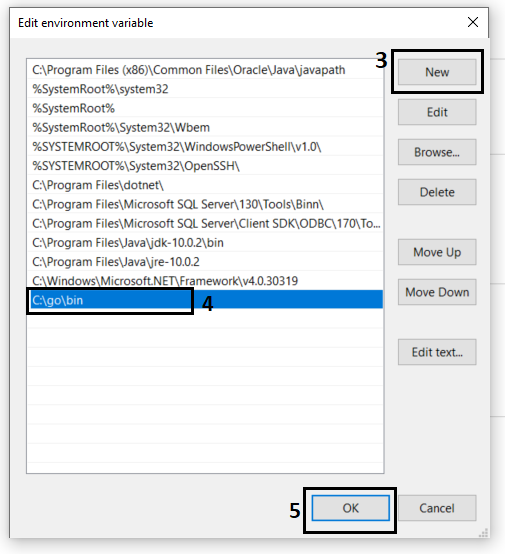
Paso 5: Ahora cree una nueva variable de usuario que le indique al comando Go dónde están presentes las bibliotecas de Golang. Para eso, haga clic en Nuevo en Variables de usuario como se muestra en las capturas de pantalla a continuación.
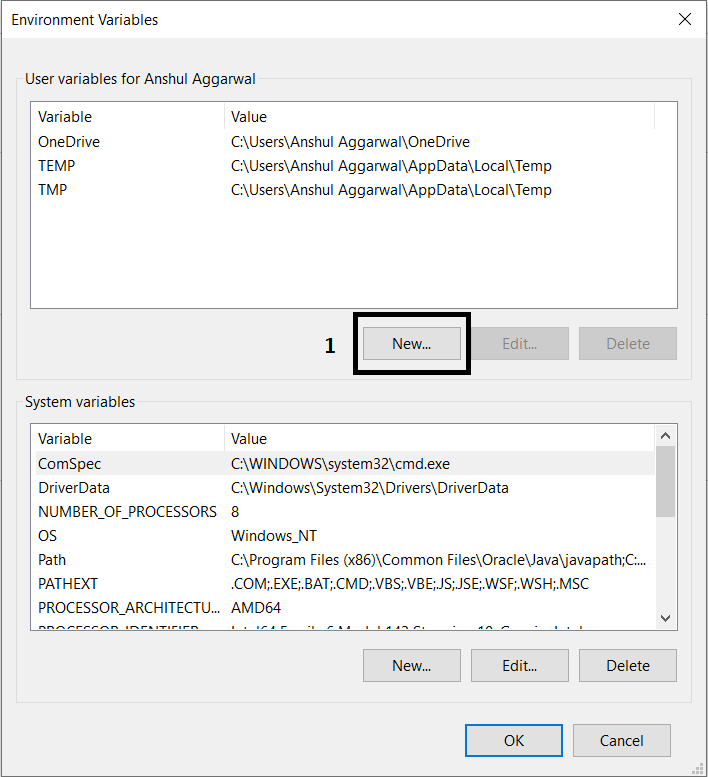
Ahora complete el nombre de la variable como GOROOT y el valor de la variable es la ruta de su carpeta Golang. Así que aquí el valor de la variable es C:\go\ . Después de llenar, haga clic en Aceptar.
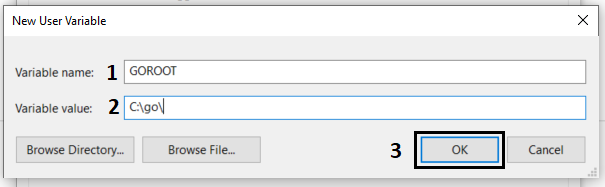
Después de eso, haga clic en Aceptar en Variables de entorno y su configuración estará completa. Ahora, verifiquemos la versión de Golang usando el comando go versionen el símbolo del sistema.
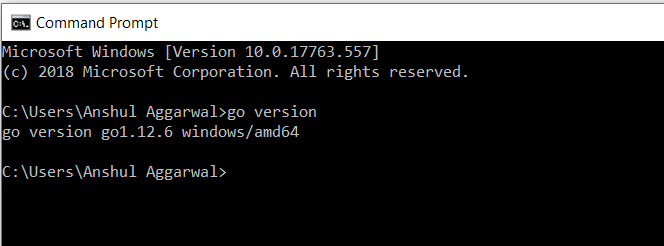
Después de completar el proceso de instalación, se puede usar cualquier IDE o editor de texto para escribir códigos Golang y ejecutarlos en el IDE o en el símbolo del sistema con el uso del comando:
go run filename.go
Publicación traducida automáticamente
Artículo escrito por Anshul_Aggarwal y traducido por Barcelona Geeks. The original can be accessed here. Licence: CCBY-SA